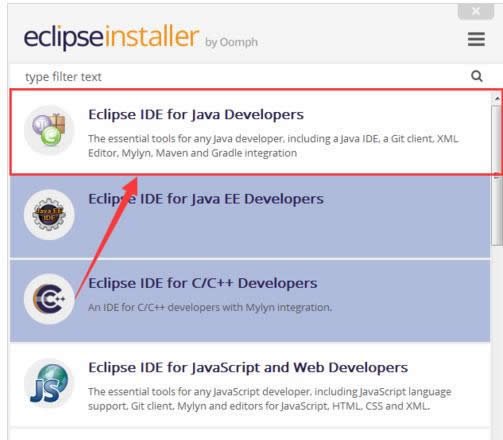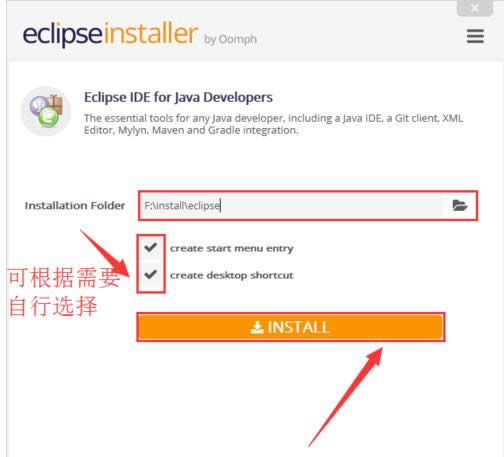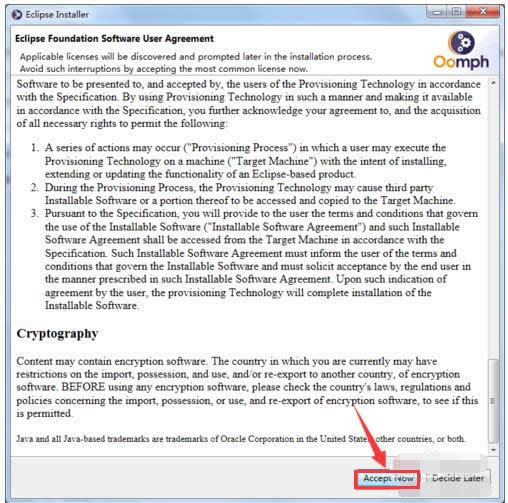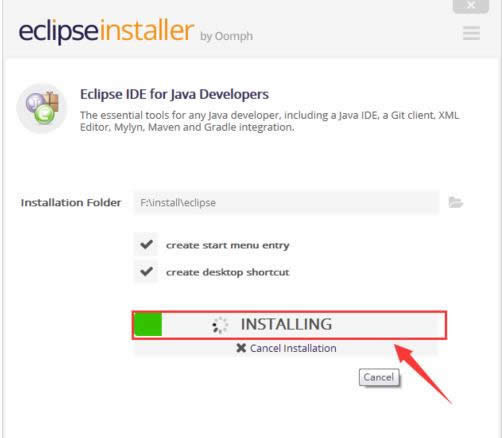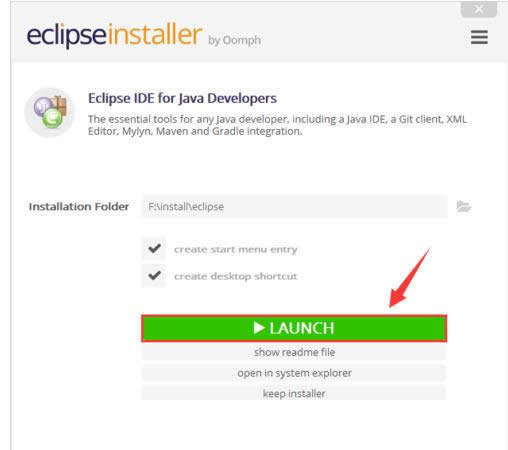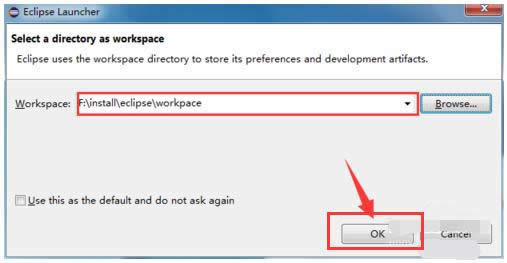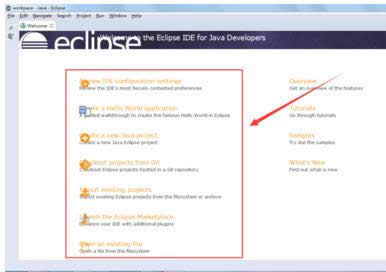eclipse安装图文详细教程,本文教您eclipse怎样安装
发布时间:2021-11-17 文章来源:深度系统下载 浏览:
|
Windows 7,中文名称视窗7,是由微软公司(Microsoft)开发的操作系统,内核版本号为Windows NT 6.1。Windows 7可供家庭及商业工作环境:笔记本电脑 、平板电脑 、多媒体中心等使用。和同为NT6成员的Windows Vista一脉相承,Windows 7继承了包括Aero风格等多项功能,并且在此基础上增添了些许功能。 Eclipse 是一个开放源代码的、基于 Java 的可扩展开发平台,专注于为高度集成的工具开发提供一个全功能的、具有商业品质的工业平台,想要学习Java第一步就是装eclipse,那么eclipse怎么安装?下面,小编给大家带来了安装eclipse的图文教程。 eclipse作为Java开发的重要工具,在程序猿的电脑上是必不可少的,安装正版才能码出好代码,很多人都需要用到,那eclipse如何安装呢?很多喜欢编程的人,往往由于不会安装编程软件而发愁。下面,小编跟大家介绍安装eclipse流程了。 eclipse怎么安装 点击刚下载好的eclipse-inst-win64.exe,开始安装,出现如下界面,第一个是标准java 开发,第二个是企业版,第三个是C/C++,第四个是java web,第五个是PHP,所以选择第一个。
安装载图1 然后选择安装路径,建议不要安装在C盘,路径下面的两个(创建开始菜单、创建桌面快捷方式)可根据需要自行选择,点击INSTALL,开始安装。
开放源代码载图2 出现安装协议,点击accpt now,否则不能安装。
开发软件载图3 接着耐心等待安装完成。
开发软件载图4 安装完成,点击LAUNCH
安装载图5 最后选择workpace的目录,可以设为默认目录,也可以每次创建项目的时候再根据需要选择合适的路径。
安装载图6 接下来就可以根据需要创建项目进行java编程了
eclipse载图7 以上就是安装eclipse流程了。 Windows 7简化了许多设计,如快速最大化,窗口半屏显示,跳转列表(Jump List),系统故障快速修复等。Windows 7将会让搜索和使用信息更加简单,包括本地、网络和互联网搜索功能,直观的用户体验将更加高级,还会整合自动化应用程序提交和交叉程序数据透明性。 |
相关文章
本类教程排行
系统热门教程
本热门系统总排行